您的购物车目前是空的!
用 FRP 免费实现内网穿透,小白也能轻松搞定远程访问本地服务器

很多在本地学习ComfyUI等工具的同学,有时分享工作流,因为环境配置问题,需要远程访问本地服务器操作之类需求,奇伴AI给大家带来一个超实用的教程,即使是技术小白也能轻松搞定——如何用FRP实现内网穿透,是不是听起来很酷?别担心,跟着我一步步来,你也能轻松做到!
首先我们下了解下什么是内网穿透,什么是FRP穿透
想象一下,你有一台电脑或服务器放在家里,它只能在内网(比如家里的Wi-Fi)中访问,外网(比如在外面用手机流量)是无法直接访问的。但有时候,你可能需要在外面访问家里的电脑,比如远程办公、远程控制智能家居设备,或者访问家里的某个服务(比如自己搭建的网站)。这时候,内网穿透就派上用场啦!它就像一个“隧道”,把内网的设备和服务“暴露”到外网上,让你能随时随地访问。而FRP(Fast Reverse Proxy)就是一个非常强大的开源内网穿透工具,它简单易用,功能强大。它可以帮助你轻松地将内网的设备和服务映射到外网,让你可以远程访问。而且,FRP支持多种协议(比如HTTP、TCP、UDP等),几乎可以满足你所有的需求。简单看下运行的架构图,别怕,后面都是一些简单工具,一步步操作就能轻松实现
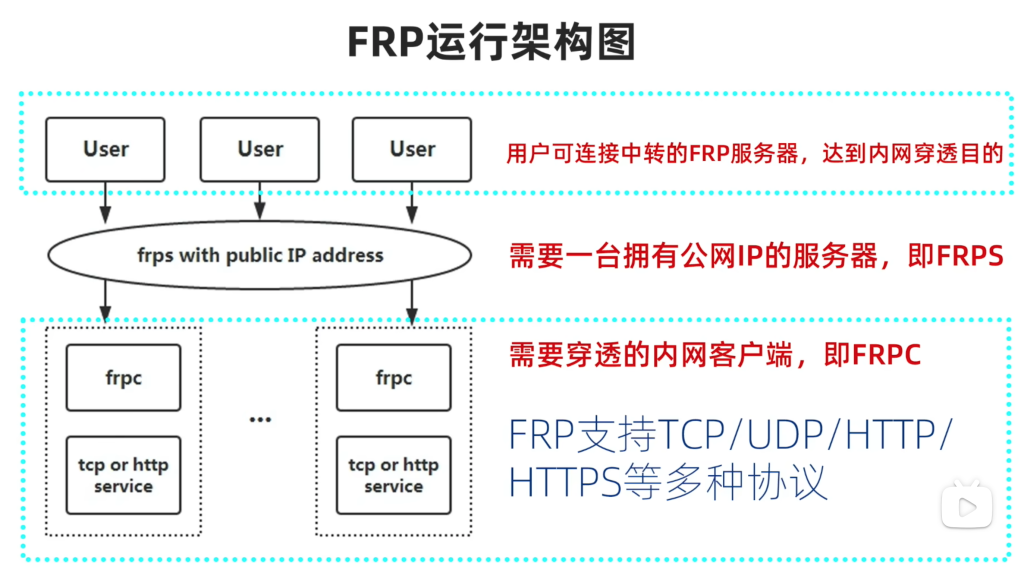
了解更多Frp: https://github.com/fatedier/frp
准备工作
在开始之前,你需要准备以下几样东西:
1.一台公网服务器:这台服务器必须有一个公网IP地址,你可以通过云服务提供商(比如阿里云、腾讯云)租用一台带宝塔面板的服务器,宝塔面板是一个非常方便的服务器管理工具,它可以帮助你快速安装和配置各种服务。确保你的公网服务器和内网设备都安装了宝塔面板,并且版本是9.2.0以上,这个后面我们Frp 客户端和服务端都要在这边配置
2.一台内网设备:这台设备就是你想要远程访问的设备,比如你的电脑、服务器等。
4.Frpc-desktop客户端 :下载开源Frpc-Desktop,RP跨平台桌面客户端,可视化配置,轻松实现内网穿透!后面需要在内网服务器安装的客户端
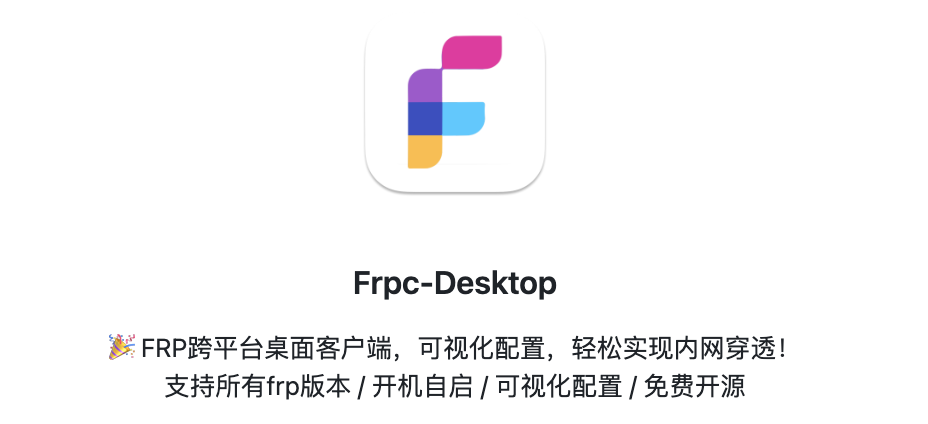
安装FRP服务端
1.登录公网服务器的宝塔面板:打开浏览器,输入你的公网服务器的IP地址,登录宝塔面板。
2.安装FRPS客户端和FRPC服务端:在宝塔面板中,点击“Docker”->“应用商店”,找到“FRP服务端”,点击“安装”。我是把客户端和服务端都安装在公网服务器上,本地用Frpc-Desktop,所以都不需要用终端,都是小白按步骤就能操作的
如果你是第一次安装,建议所有配置都保持默认,这样可以确保安装成功。安装成功后,你会看到服务端的运行端口(默认是7000),web端运行是7500和HTTP端口(默认是40800),请记住这两个端口。
客户端的运行端如果你是第一次安装,建议所有配置都保持默认,这样可以确保安装成功。安装成功后,你会看到服务端的运行端口(默认是7000)和web端运行是7400,HTTP端口(默认是40800),请记住这两个端口。另外客服端需要记住token
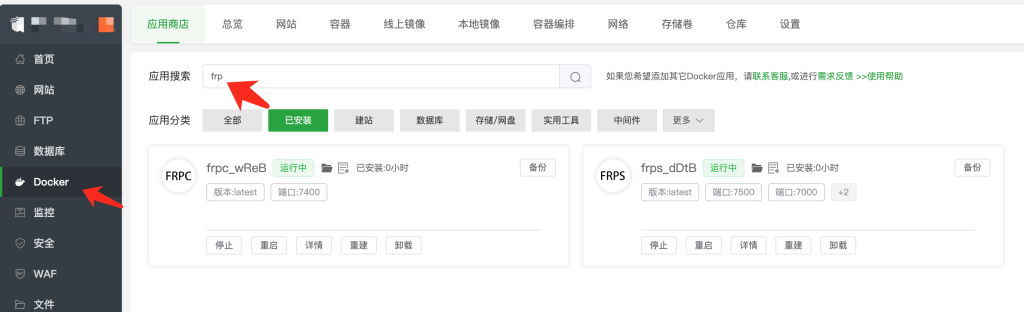
3.确保服务端端口可以访问:安装完成后,你需要确保服务端的7000、7500,7400端口是可以访问的。你可以通过浏览器访问http://公网IP:7500,http://公网IP:7400,如果看到这2个登录页面,说明服务端已经成功部署。
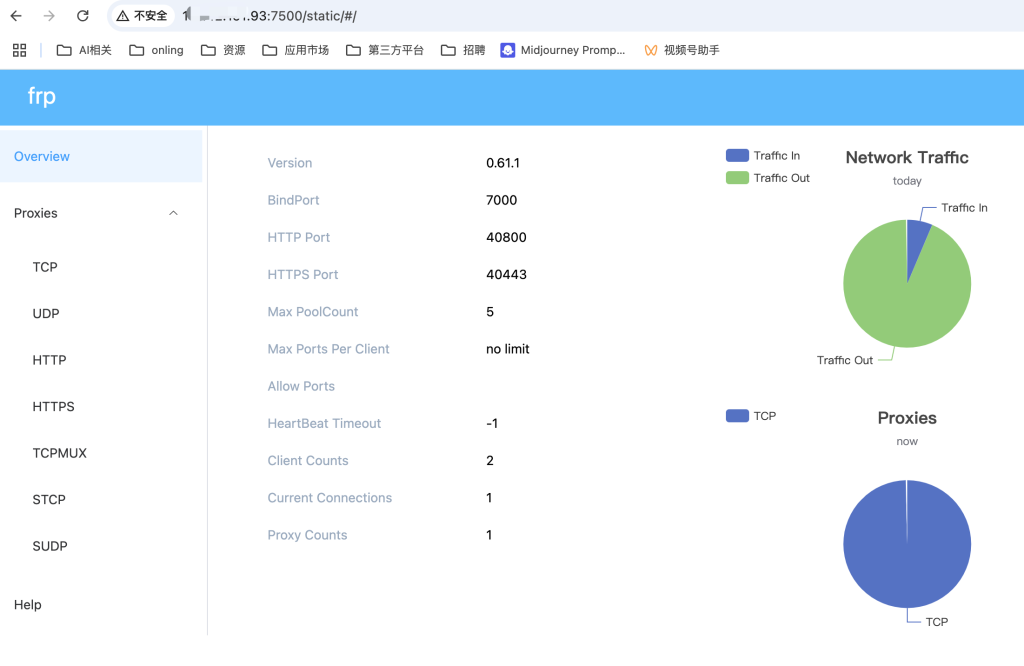
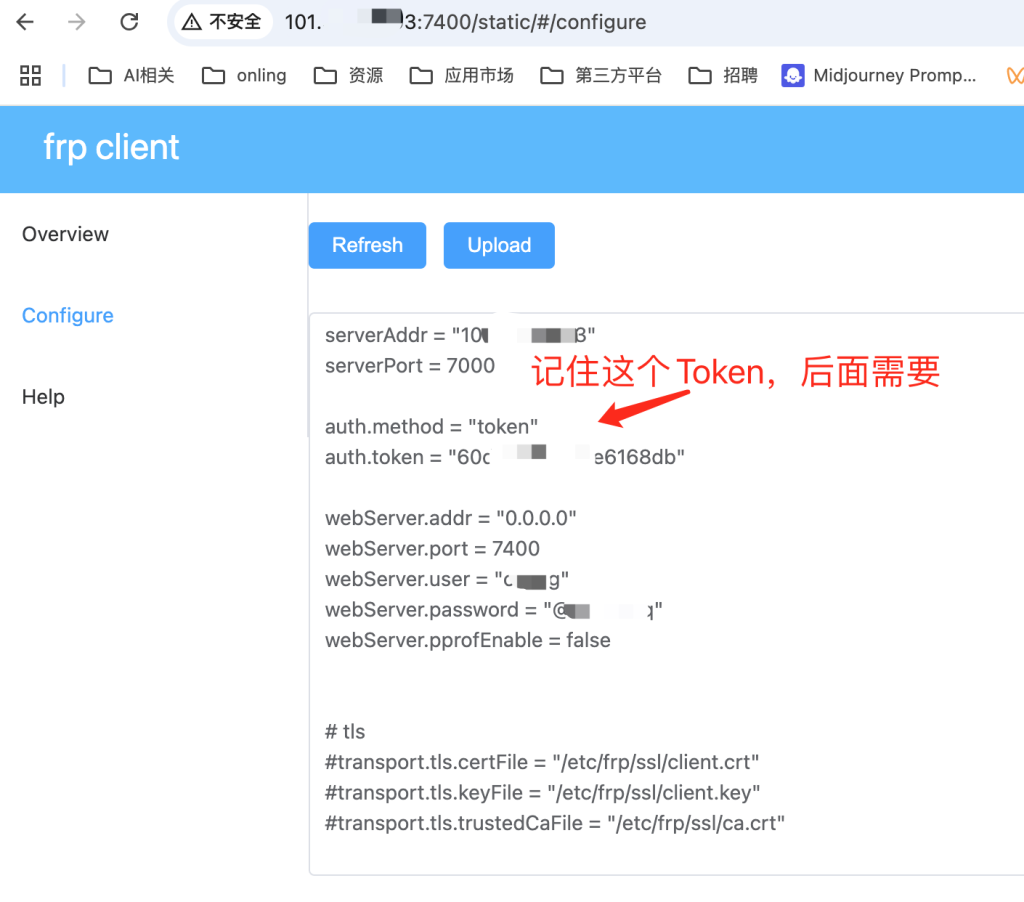
安装FRP客户端
MAC和Windows都有对应的版本下载,本地安装即可,启动后,安装步骤一步一步配置即可,之前下载的,启动就可以
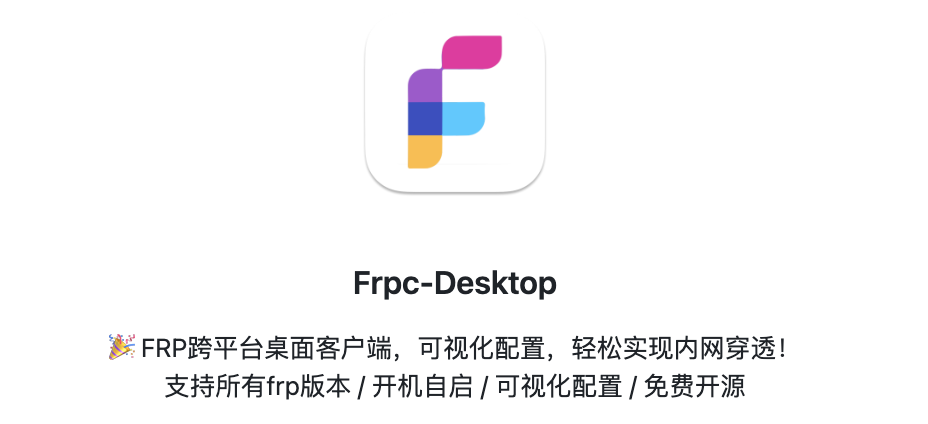
启动后界面:
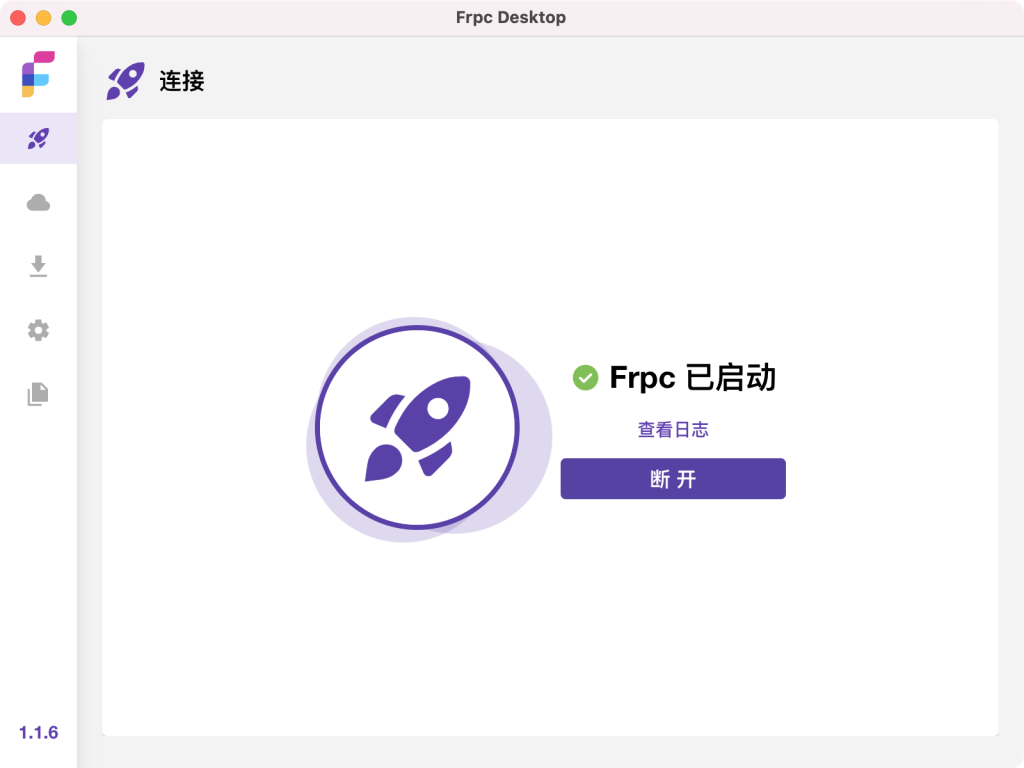
添加穿透配置的端口,内网穿透的地址以及外网访问的地址和端口
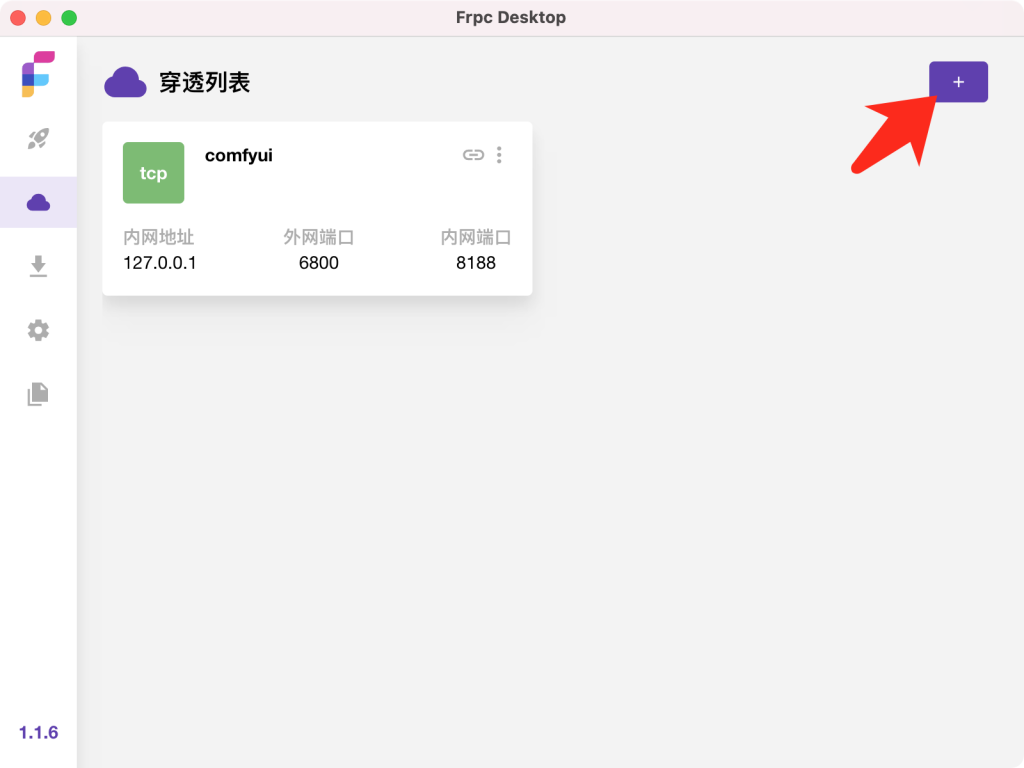
下载一个匹配的版本,其实这个我们已经在服务端安装了,这边其实可以略过,不过下载后,下一步配置中可以关联版本
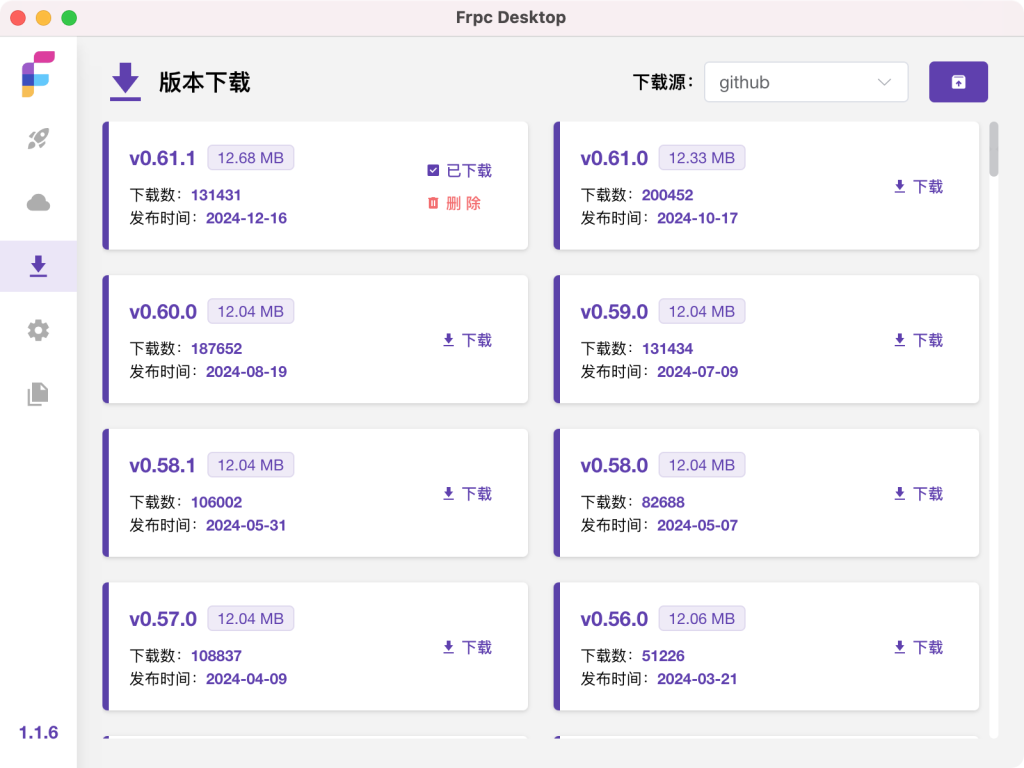
系统配置中选择刚才下载的版本,然后配置服务器的信息,端口以及token,token在上面访问,公网http:IP地址:7400,里面有token
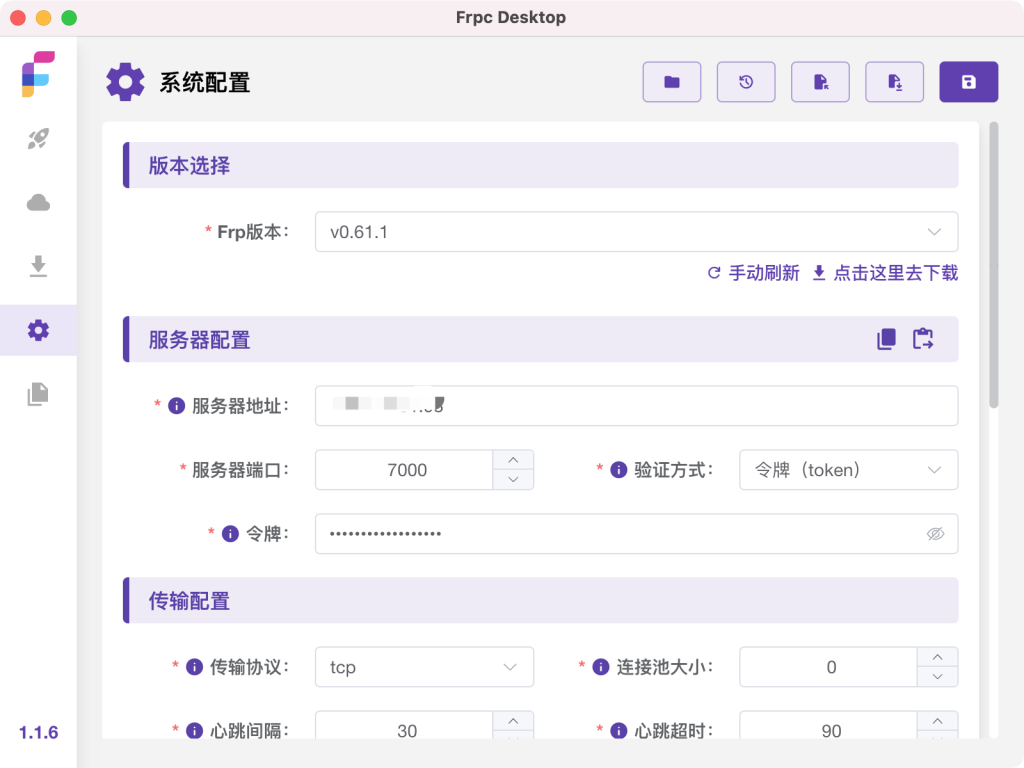
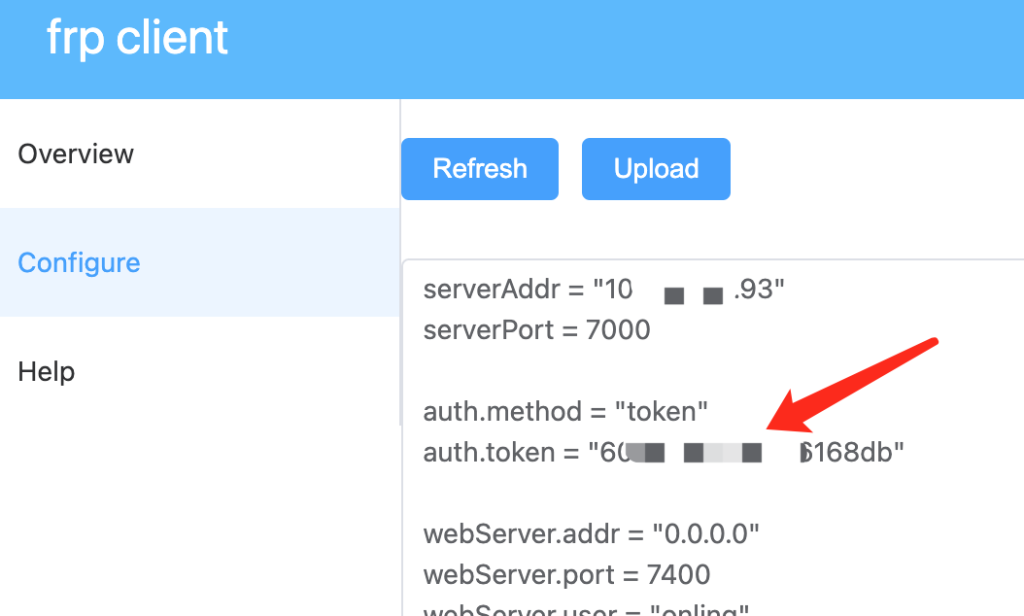
然后回到首页,点击启动链接,如果显示Frpc已启动就,表示链接成功
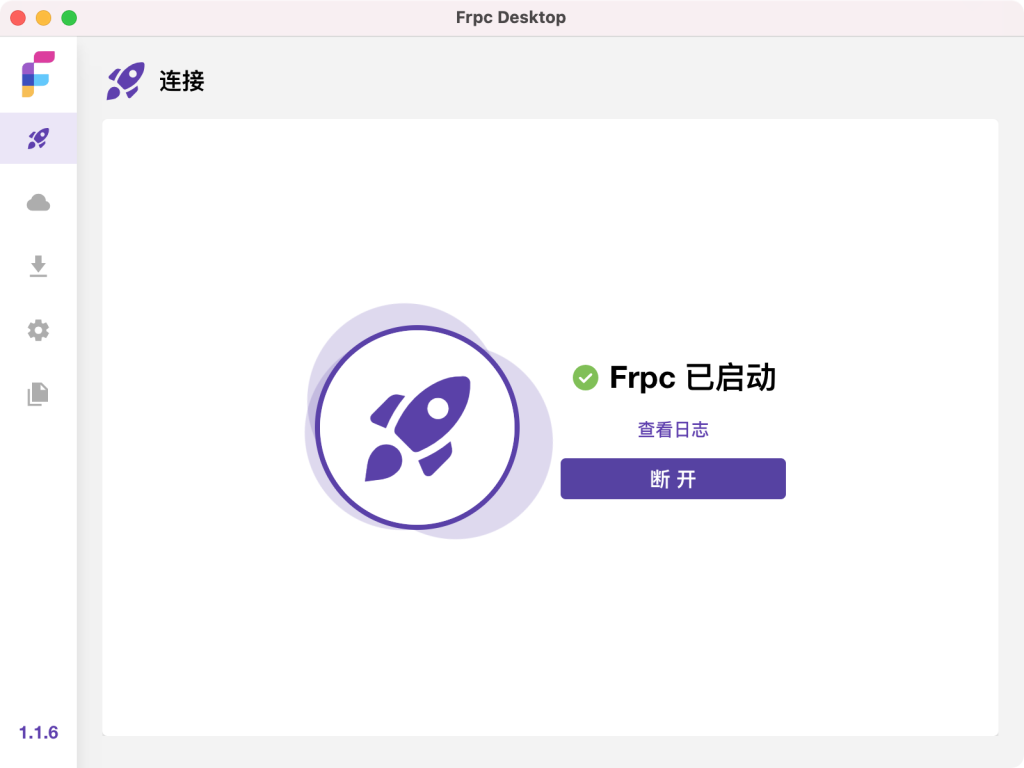
验证穿透是否成功
在服务端用户 http://公网IP:6800 后面这个端口就是在穿透列表里面设置的端口
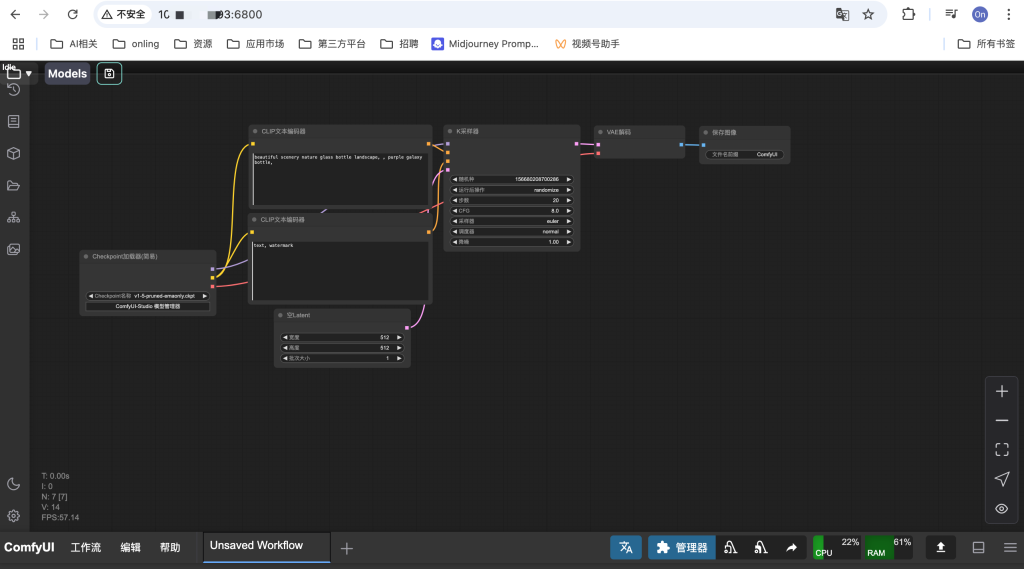
服务端也可以看到TCP链接的状态
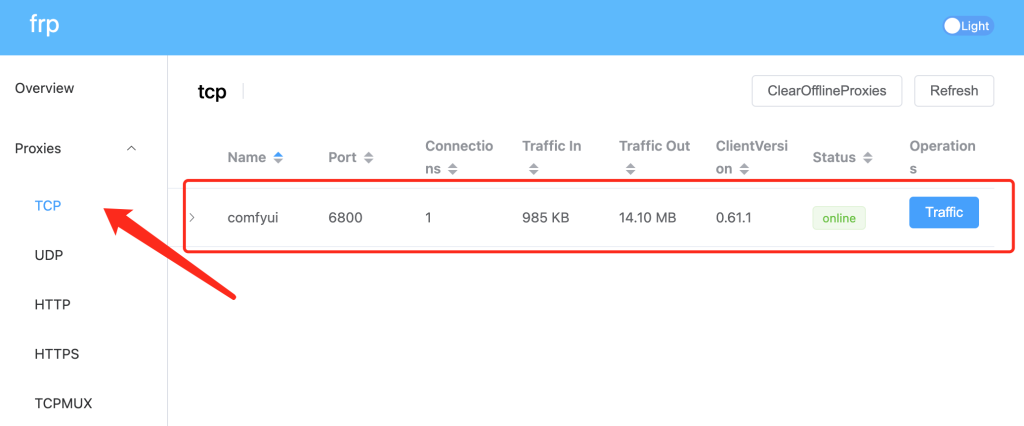
常见问题及解决方法
- 端口无法访问:如果某个端口无法访问,可能是服务器的安全组没有开放这个端口。你需要在云服务器的管理后台,找到安全组设置,添加对应的端口规则。
- 启动后报错
connect to server error: EOF:原因可以检查服务端是否正常运行,防火墙是否关闭 或者是否放行端口 - 启动过一会后 报如下错误:token in login doesn’t match token from configuration 原因可能客户端token与服务端不一致,公网
http://公网IP:7400,里面有token - 网络问题:如果网络不稳定,可能会导致穿透失败。请确保公网服务器和内网设备的网络连接正常。
总结
通过以上步骤,你就可以轻松实现内网穿透,远程访问本地服务器了。是不是很简单?FRP的强大功能和宝塔面板的便捷操作,让内网穿透变得轻而易举。希望这篇文章能帮助到你,让你也能轻松掌握这项实用的技术。如果你在操作过程中遇到任何问题,欢迎留言讨论,我们一起解决!
最后,记得关注奇伴AI,带你一起探索更多有趣又实用的AI技术和工具。下次见啦,朋友们👋!
可以加我微信交流:
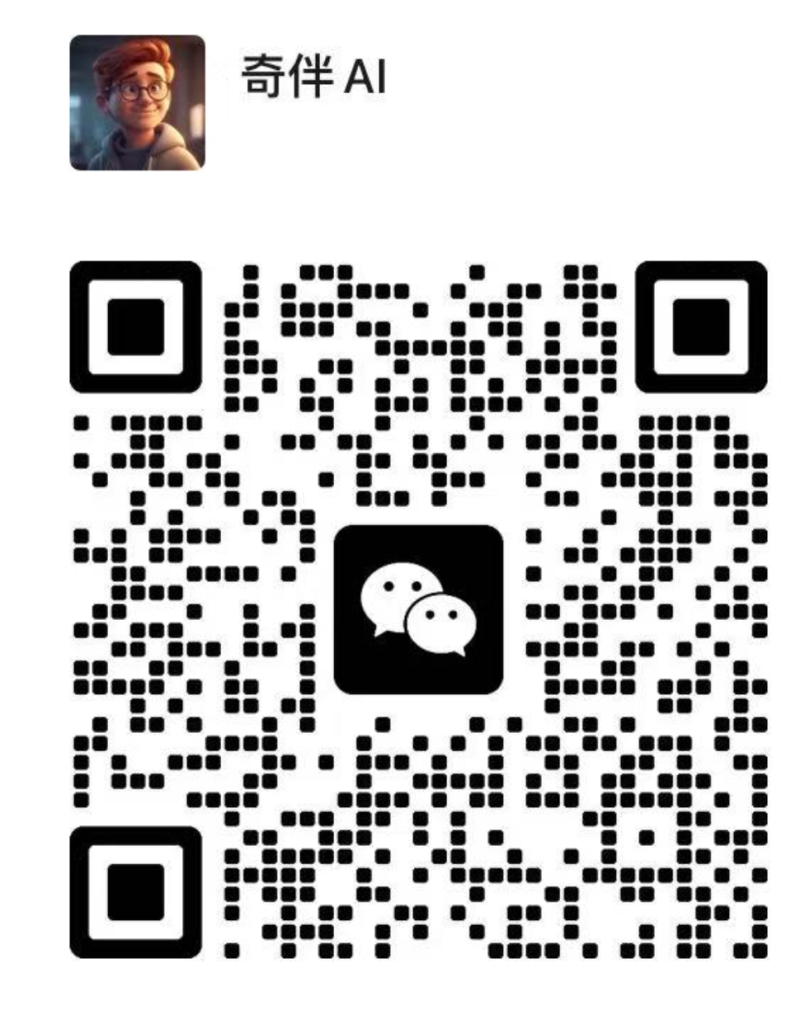
一些参考的文章:
宝塔内容穿透配置教程:https://www.bt.cn/bbs/thread-137773-1-1.html
frpc-desktop 使用教程:https://jwinks.com/p/frp/#frpc-desktop-
frpc-desktop Github下载:https://github.com/luckjiawei/frpc-desktop
Frp Github下载:https://github.com/fatedier/frp

发表回复